Conas an Gné Read Aloud a Úsáid ar Réamhamharc?
Soláthraíonn Réamhamhairc gné téacs go cainte lena úsáideoir freisin chun an t-ábhar ar an aip a léamh os ard. Chun an rogha réamhléamh os ard a ghníomhachtú:
- Oscail doiciméad le Réamhamhairc
- Cliceáil “Edit” ar bharr na láimhe clé den scáileán ríomhaire
- Fan ar “Óráid”
- Cliceáil “Tosaigh ag Labhairt”
Is féidir leat an t-ábhar iomlán sa doiciméad a léamh os ard, nó is féidir leat an téacs roghnaithe a léamh os ard tríd an gcuid ar mhaith leat éisteacht léi a aibhsiú agus ansin an ghné cainte a ghníomhachtú.
Cén Fáth ar Chóir duit Smaoineamh ar Rogha Real Aloud a Úsáid ar Réamhamharc?
Is féidir le réamhamharc an chuid is mó de na doiciméid atá uait ar do Mac a oscailt, lena n-áirítear do nótaí léachta, leabhair PDF, nó taispeántais sleamhnán.
In ionad an t-ábhar scríofa go léir a léamh, is féidir leat an API téacs-go-hurlabhra a ghníomhachtú agus éisteacht os ard leis an ábhar tríd an ngné deachtúcháin a úsáid.
Is fusa uaireanta an t-ábhar labhartha a thuiscint seachas an t-ábhar scríofa.

Cad iad na Gnéithe Breise a bhaineann le Deachtú Réamhamhairc?
Nuair a úsáideann tú Réamhamhairc inléite os ard, cuirfear guth réamhshocraithe an chórais i ngníomh. Is féidir leat an guthú a shaincheapadh i sainroghanna an chórais:
- Ar do Mac, roghnaigh roghchlár Apple> Socruithe an Chórais, ansin cliceáil Inrochtaineacht sa bharra taoibh. (Seans go mbeidh ort scrollú síos.)
- Cliceáil Ábhar Labhartha ar thaobh na láimhe deise.
- Cliceáil ar an roghchlár aníos “System Voice”, ansin roghnaigh guth.
- Chun cé chomh tapa agus a labhraíonn an guth a choigeartú, tarraing an sleamhnán “Ráta cainte”.
- Cliceáil Play Sample chun an ráta gutha agus cainte a thástáil.
Cad is Read Aloud ann?
Baineann Read Aloud úsáid as bogearraí téacs-go-hurlabhra chun éisteacht leis an ábhar seachas é a léamh. Is féidir leat an ghné léite os ard a úsáid i mbeagnach gach aip agus brabhsálaí, mar PDFs, Microsoft Word, agus Microsoft.
PowerPoint, Firefox, Safari, nó Google Chrome.
Cad is Réamhamharc ann?
Is é Réamhamharc an íomhá a sholáthair an díoltóir agus an breathnóir PDF de chóras oibriúcháin MacOS Apple.
Chomh maith le híomhánna digiteacha agus comhaid Formáid Doiciméad Iniompartha a fheiceáil agus a phriontáil, is féidir leis na cineálacha meáin seo a chur in eagar.
Conas Réamhamharc a Úsáid ar Mac?
Nuair a osclaíonn tú Réamhamharc, soláthraíonn sé:
- Roghnaigh téacs
- Cuir téacs leis
- Uirlis cruth
- Uirlis roghnaithe ceantair
- Uirlis chomhartha
- Comhroinn
Roghnaigh Téacs
Is féidir leat an uirlis seo a úsáid chun línte téacs a roghnú ar leathanach, iad a chóipeáil, agus iad a ghreamú in feidhmchlár eile.
Cuir Téacs leis
Bain úsáid as an uirlis seo chun bosca téacs a chruthú taobh istigh de do dhoiciméad. Bog do chúrsóir go dtí réimse den doiciméad inar mian leat téacsbhosca a chur leis. Cliceáil ar an limistéar sin agus tosú ag clóscríobh. Is féidir leat clónna a thaispeáint le haghaidh tuilleadh roghanna.
Uirlis Cruth
Bain úsáid as an uirlis seo chun cruth a chur isteach i do dhoiciméad PDF.
Uirlis Roghnaigh Réimse
Bain úsáid as an uirlis seo chun íomhá nó cuid eile de do dhoiciméad PDF a roghnú gan téacs.
Uirlis Chomhartha
Bain úsáid as an uirlis seo chun do shíniú digiteach a chur le doiciméad PDF. Is féidir leat an ceamara ar do Mac a úsáid chun do shíniú iarbhír a thiontú go síniú digiteach.
Gné Comhroinn
Tá an cumas agat freisin íomhá nó grianghraf a chur leis agus comhaid a roinnt ar chuntais meán sóisialta ag baint úsáide as aon chuntais líonra sóisialta atá socraithe agat i gCuntas Idirlín.
Cad iad na Gnéithe Breise a Soláthraítear le Réamhamhairc?
Is féidir leat an méid seo a leanas a dhéanamh le Réamhamhairc:
- Eagarthóireacht doiciméid pdf
- Íomhánna a chur in eagar
- Iompórtáil agus onnmhairiú
Eagarthóireacht doiciméid PDF
Is féidir le Réamhamhairc doiciméid PDF a chriptiú agus srian a chur lena n-úsáid; mar shampla, is féidir PDF criptithe a shábháil ionas go mbeidh pasfhocal ag teastáil chun sonraí a chóipeáil ón doiciméad nó é a phriontáil.
Ní féidir eagarthóireacht bhreise a dhéanamh ar PDFanna criptithe, áfach, mar sin ba chóir don bhunúdar leagan neamhchriptithe a choinneáil i gcónaí.
Tugtar isteach “cnaipe eagarthóireachta” nua inar féidir an pictiúr a chur in eagar i Leagan 7. Ceadaíonn an “cnaipe in eagar” roghanna chun cruthanna agus línte a chur isteach agus bearradh a dhéanamh, i measc rudaí eile.
Íomhánna a Eagarthóireacht
Cuireann Réamhamhairc uirlisí ceartúcháin íomhá riachtanacha agus gnéithe ar nós eastóscadh cruthanna, eastóscadh datha, bearradh agus rothlú.
Iompórtáil agus Easpórtáil
Is féidir le Réamhamhairc rochtain dhíreach a fháil ar scanóirí íomhá arna dtacú ag macOS agus íomhánna a allmhairiú ón scanóir. Is féidir é a thiontú freisin idir formáidí íomhá agus onnmhairiú go BMP, JP2, JPEG, PDF, etc.
Ag baint úsáide as inneall priontála macOS, is féidir freisin comhad Postscript, comhad PDF-X a “phriontáil isteach”, nó an comhad a shábháil go díreach san iPhoto cosúil le grianghraif scanta.
Conas grianghraif agus PDFs a fheiceáil i Réamhamhairc ar Mac
Is é Réamhamhairc an aip réamhshocraithe chun íomhánna agus comhaid PDF a fheiceáil ar do Mac. Mar sin, aon uair a chliceálann tú faoi dhó ar nó a sheolann tú ceann de na comhaid sin, osclóidh sé i Réamhamhairc.
Más rud é, ar chúis éigin, gur ghlac aip eile freagracht as cineál áirithe comhaid, agus gur mhaith leat é a thabhairt ar ais go Réamhamhairc, déanann tú an t-athrú ceart san Aimsitheoir:
- Deaschliceáil ar an gcomhad is mian leat a oscailt le Réamhamhairc
- Fan ar “Open With…”
- Cliceáil “Réamhamharc”
An féidir liom Réamhamharc a Úsáid ar iPhone nó iPad?
In ionad Réamhamhairc, déantar Réamhamhairc Mini a fhorbairt d’úsáideoirí iOS. Is féidir leat an app a íoslódáil ó AppStore agus tosú á úsáid.
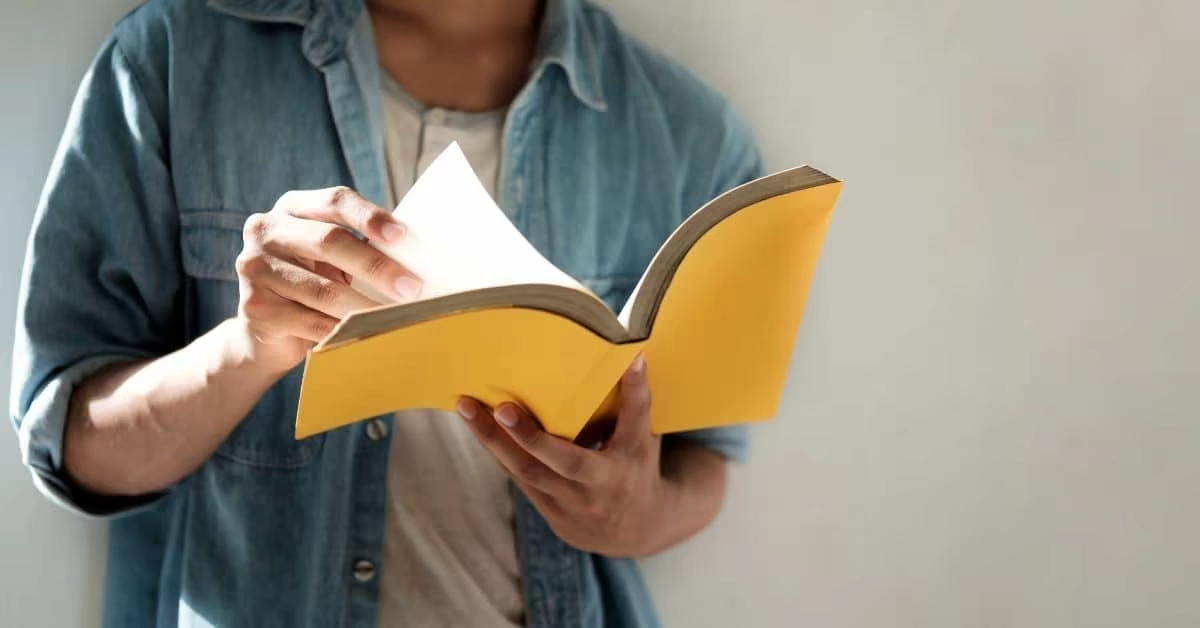




 Dubai, UAE
Dubai, UAE 